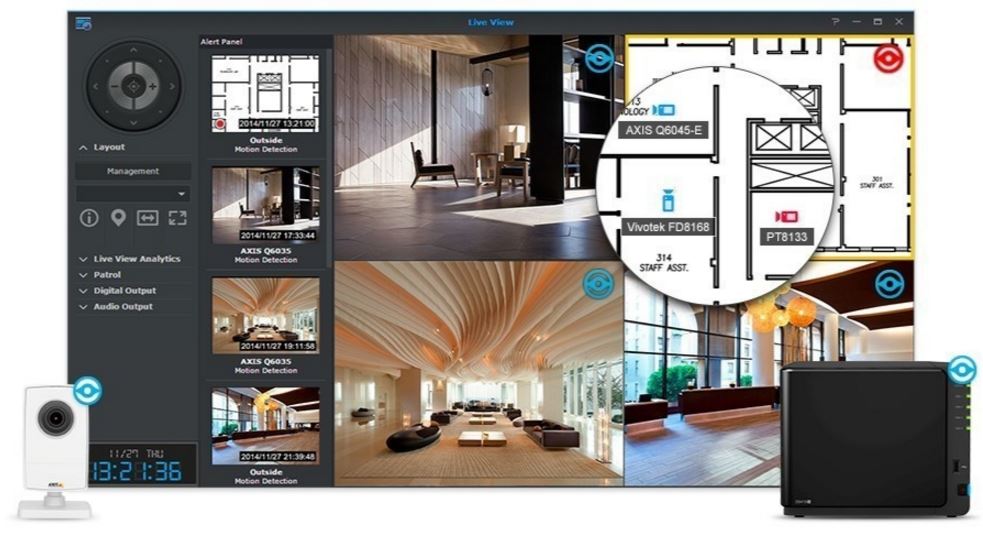De NAS van Synology heeft een ingebouwde functie als surveillance station voor het opnemen, weergeven en alarmeren van de video streams uit camerabeelden. Deze beelden zijn afkomstig van IP camera’s die aangesloten zijn op het netwerk. De hoge datacapaciteit van de NAS maakt het mogelijk om voor een, twee of drie maanden 24/7 de opnames op te slaan. Achteraf kun je terugspoelen naar de plek in de beelden waarbij de surveillance station bewegingen heeft opgemerkt. Met je telefoon heb je dezelfde functies bij de hand. Handig om een snapshot naar de buren te sturen wanneer je iets verdachts ziet en je hen wilt laten zien wat er aan de hand kan zijn.
Functies
- Opnemen en bewaken van het videomateriaal van IP-camera’s
- Opgenomen videomateriaal bekijken via webbrowser en mobiele apparaten
- Automatische opnameschema’s instellen
- Potentieel verdacht gedrag detecteren en geautomatiseerde waarschuwingsmeldingen ontvangen
- Eenvoudig zoeken en bekijken van gegenereerde surveillancelogboeken
Aanmelden
Download Surveillance Station voor PC of telefoon. Aanmelden verloopt via quick-connect of de domeinnaam met poortnummer dat ook voor toegang tot DSM besturingssysteem gebruikt wordt. Het standaard nummer is 5000. Het is raadzaam om dit nummer te wijzigen in een ander (vrij) poortnummer en om https te forceren en af te zien van http. Tegenwoordig is snelheid en bandbreedte voldoende om beeldmateriaal ook via https af te spelen. Installeer tevens het pakket Surveillance Station op de Synology NAS.
Installeren

- Hoofdmenu: bekijk en open toepassingen in Surveillance Station.
- Toepassingen openen: open toepassingen worden hier getoond.
- Beveiligingsslot: vergrendel/ontgrendel de CMS-koppelingsstatus.
- Joystick: configureer de sneltoetskoppeling van een aangesloten joystick. Dit verschijnt alleen wanneer joystickondersteuning is ingeschakeld in Application Center > Joystick.
- Meldingen: meldingen, bv. camera ontkoppeld en andere statusupdates kunnen hier worden bekeken.
- Opties: afmelden (wanneer aangemeld via Toepassingsportaal) of aanpassen van persoonlijke accountopties.
- Zoeken: hier kun je snel specifieke toepassingen en Surveillance Station-helpartikelen vinden.
Instellen van de camera
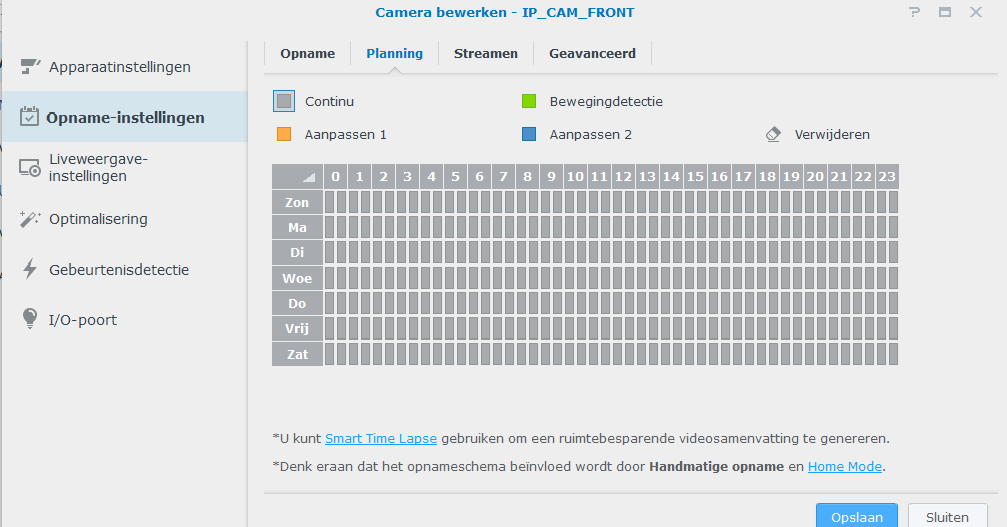
Apparaatinstellingen
Vul het IP adres in van de camera. Als je dit niet weet, kun je ook automatisch het programma laten zoeken naar de camera. Zorg dat het poortnummer overeenkomt met de poort waarop de camera is aangesloten op het netwerk. De gebruikersnaam en het wachtwoord betreffen de gebruikerstoegang tot de camera. De kwaliteit en bandbreedte wordt door het programma zelf automatisch ingesteld. Als je ziet dat de beelden haperen, kun je de waarden anders instellen. Het belangrijkste is dat de antenne van de camera goed gericht is op de router, of beter nog met een utp kabel verbonden is met de router. Dan heb je het minste last van storingen en is de beeldkwaliteit in het algemeen het beste.
Opname-instellingen
In het tabblad opname-instellingen geef je aan hoeveel tijd voor en na een gebeurtenis een opname bewaard moet worden. Bijvoorbeeld 5 seconden voor of na. Wanneer een gebeurtenis wordt waargenomen, geeft de surveillance station een melding. Hierbij wordt in een stroom van 10 sec vijf afbeeldingen naar je mail of app toegestuurd zodat je een beeld hebt bij de gebeurtenis. Daarnaast kun je bij het subtabblad instellen wanneer opnames gemaakt worden, wanneer bewegingsdetectie is ingesteld of dat de camera continu beelden streamt naar de NAS.
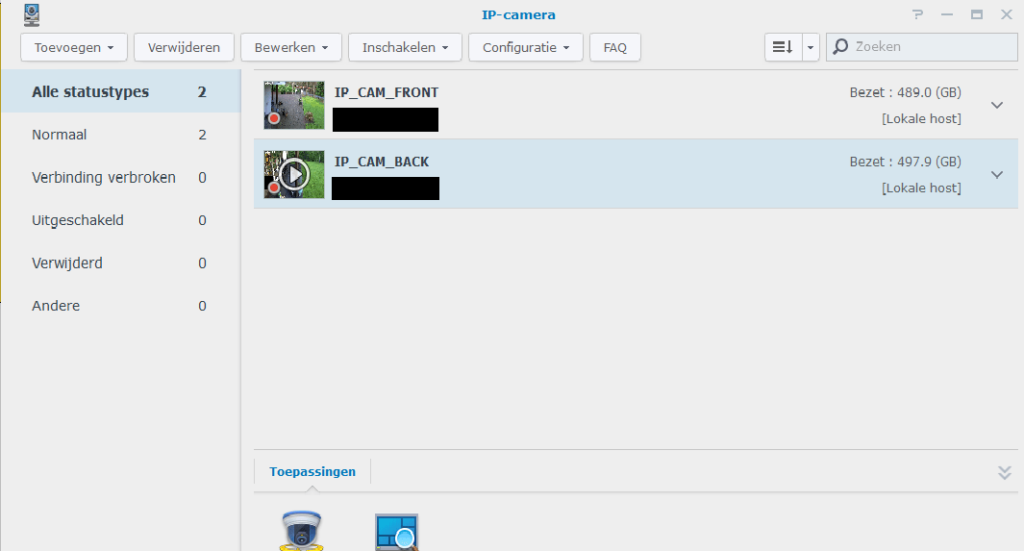
In mijn geval, zie hierboven, draaien de camera’s continu en is bewegingsdetectie voortdurend ingesteld. In het subtabblad streamen geef je aan hoe de kwaliteit van de videostream moet zijn. Bij ‘geavanceerd’ geef je op hoe groot elk videobestand mag zijn (mp4). Bijvoorbeeld drie uur komt overeen met 1 tot 2GB.
Gebeurtenisdetectie
Geef allereerst aan of de detectie plaatsvindt door de software van de IP camera of de surveillance station. Met de variabele gevoeligheid kun je instellen bij welke mate van wijziging in het beeld, een detectie melding moet worden gedaan. Hoe hoger de waarde, hoe gevoeliger de afstelling. De drempelwaarde geeft aan welke meldingen vermeden moeten worden. Hoe lager de drempel, hoe meer meldingen er komen. Het vergt dus wat proberen, trial & error, om te kijken wat het beste past. Een opmerking bij de gebeurtenissnapshot: wanneer je meldingen combineert om te voorkomen dat je ‘gespamd’ wordt met meldingen, dan kun je niet meer een snapshot toevoegen aan de melding.